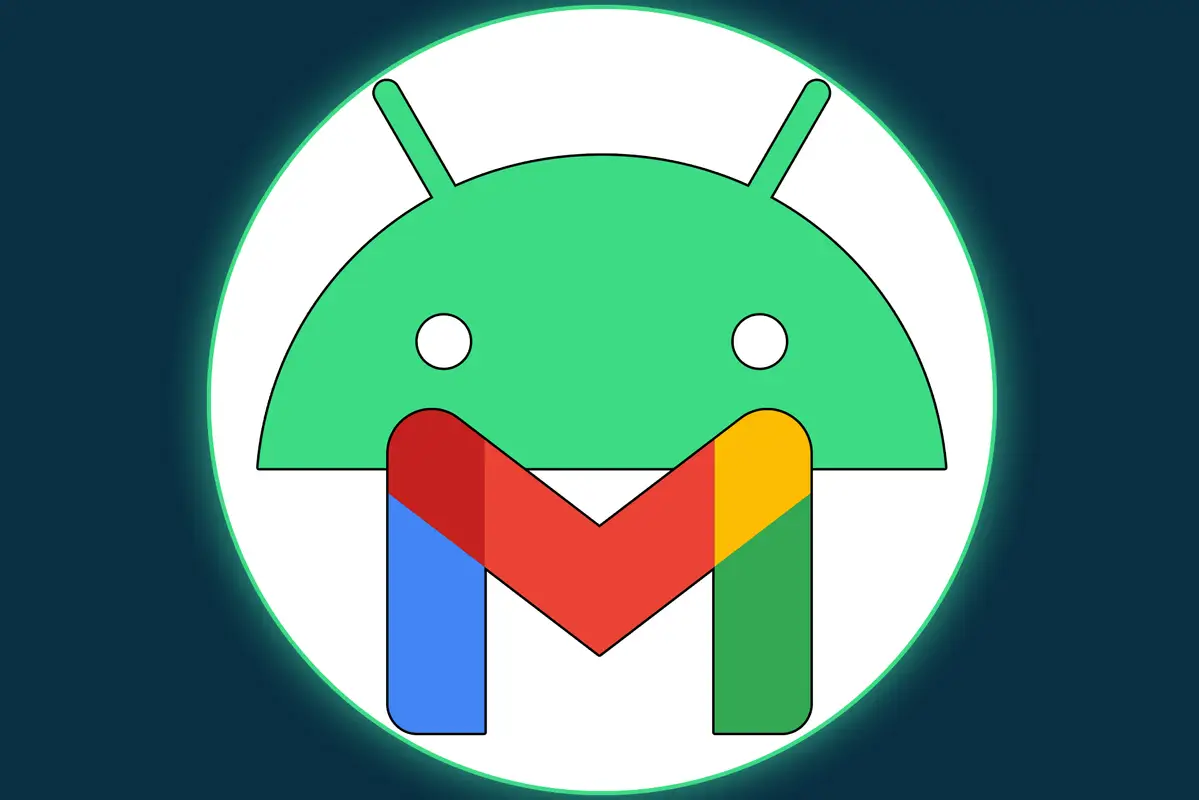
让我们面对现实吧:电子邮件本质上是一种痛苦。 虽然谷歌的 Gmail 服务总体上使用起来相当愉快,但它肯定有一些改进的空间——尤其是在移动端。
但正如 Google 产品经常出现的情况一样,您所看到的并不完全是您所得到的。 Gmail Android 应用程序有一些非常有用的隐藏功能,您可能从未注意到隐藏在其表面之下的功能——这些功能很容易被忽视,但可以使您的移动电子邮件体验更加强大、高效和有效。
这里有 14 个这样的选项值得揭开——或者只是记住。
Gmail Android 功能一:高级电子邮件格式化命令
Gmail Android 应用程序的电子邮件撰写屏幕看起来很简单,但是在编写新电子邮件的同时长按任何空白区域——天哪,天哪,看看你会发现什么:
点击那个“格式”选项,怎么样? 它是用于撰写邮件的高级文本格式命令的完整列表。 您可以使用粗体、斜体或带下划线的文本来设计电子邮件的任何部分; 您可以更改电子邮件的字体颜色或背景颜色; 并且 – 偶尔为我们中喜欢剪贴板的超级粘贴者提供救命稻草 – 您可以单击一下清除所有现有的文本格式。
[嘘:喜欢隐藏的快捷方式? 我的 Android 快捷方式超级课程将教您大量省时的手机技巧。 现在免费注册!]
非常方便,对吧?
Gmail Android 功能 2:自定义滑动手势
您是否曾经希望有一种简单的方法来暂停收件箱中的消息——或者甚至可以将它们标记为未读而无需进行复杂的手指敲击动作? 准备高兴。
打开 Gmail Android 应用程序的设置(点击左上角的三行菜单图标并向下滚动,直到看到“设置”选项)。 点击“常规设置”,然后选择“滑动操作”。
在那里,您可以准确配置与从收件箱或任何其他邮件列表视图向左和向右滑动电子邮件相关联的操作。 以您想要的方式进行设置——如果您愿意,可以使用旧的类似收件箱的排列方式,向右滑动进行归档,向左滑动进行打盹——然后滑动到您想要的内容(以及可选的偶尔 咯咯声)。
Gmail Android 功能 3:快速的帐户切换器
说到秘密刷卡,如果你有多个谷歌账户连接到你的手机——比如,一个工作账户和一个个人账户,或者一个工作账户和一个机密的 chinchilla 聊天账户——记住这一点:你 只需在 Gmail 应用程序右上角的个人资料图片上上下滑动毛茸茸的小手指,即可在眨眼之间切换您的帐户。
Zip,zoom,zork!
Gmail Android 功能 4:联系人控制面板
虽然我们讨论的是面向面部的操作,但这里还有另一个未被充分重视的 Gmail Android 宝石,可以添加到您的生产力工具包中:当您查看收件箱中的任何电子邮件时,点击发件人的个人资料图片朝向左上角 屏幕。
这将拉出一个隐藏的控制面板,为您提供一键式选项,可以开始向该人发送新电子邮件、安排与该人的新日历活动、与该人启动新的 Google Chat 对话(如果 他们使用的是 Google 帐户),然后给那个人打电话(如果您将他们的电话号码存储在手机的通讯录中)。
(旁注:这可能是我拍过的最讨人喜欢的照片。)
您还可以通过该面板直接将此人添加到您的联系人中,方法是点击其右上角的小人物加号图标——只有当该人(和/或龙猫)不在您的联系人中时才会出现。
Gmail Android 功能 5:联系人步骤保护程序
让我们继续保持与接触有关的善良,好吗? Betcha 不知道您可以在 Gmail 中查看电子邮件时按住发件人的姓名来挖掘有价值的隐藏选项。
但是,是的,哦是的,你绝对可以。 去试一试看看:当你这样做时,你会发现有用的命令,用于将那个人的电子邮件地址复制到你的系统剪贴板上,以及当场为他们启动一个单独的新电子邮件线程。
谁知道,对吧?!
Gmail Android 功能 6:主题快捷方式
这是另一个方便的长按宝藏,可以保存在您的 Gmail Android 技巧的心理文件夹中:在查看邮件时长按任何邮件的主题行将显示一个巧妙隐藏的命令,用于快速复制所述主题 .
砰! 我们着火了。 我们还有很多好东西。
Gmail Android 功能第 7 条:您的回复重做
有没有意识到,当您想要回复全部时,却点击了手机上电子邮件中的回复按钮? 或者反之亦然? 它一直发生在我身上(尽管不可否认,我有一个特别糊状的男人头)。
如果它也发生在你身上,请记住这一点:你不必放弃打开的草案返回并重新开始。 只需点击屏幕上 Gmail Android 回复窗口顶部的“回复”一词,然后——惊喜!
就在那里,如果你愿意,你可以从回复切换到回复全部甚至转发 – 所有这些都不会移动一英寸或放弃你已经开始撰写的明显精彩的消息。
Gmail Android 功能第 8 项:收件人召唤咒语
与此相关的是,下次您意识到需要将另一个收件人添加到手机上的电子邮件中时——无论是您正在撰写的新草稿、回复、转发的消息,还是其他任何东西——都可以省去停止工作流程的麻烦 向上移动到收件人字段,而不是试试这个:
在电子邮件的正文中,您已经在工作的地方,输入 @,然后输入此人姓名的第一个或两个字母。 (如果愿意,您也可以使用老式的 Google+ 风格并使用 + 号代替 @。)
只要相关人员在您的联系人中,他们的名字就会出现在您光标旁边的特殊选择框中:
然后,只需再轻按一下即可将它们添加到电子邮件中。
Gmail Android 功能第 9 项:杜绝意外操作
当您在旅途中管理电子邮件时,很容易错误地点击一个图标,但 Gmail 实际上有一个很棒的方法来防止您不小心做一些愚蠢的事情。 对于最糟糕的错误电子邮件按下操作,这是一个额外的确认步骤——归档或删除您尚未完成的消息,或者在草稿完成之前点击“发送”按钮。 只需快速点击几下即可设置和激活它。
回到 Gmail 设置的“常规设置”区域,向下滚动到该部分的最底部,然后查找“操作确认”标题 – 在那里,激活任何添加的确认会让你更加平静 头脑:
值得注意的一件事是,令人烦恼的是,存档和删除确认无法与我们刚刚讨论的基于滑动的手势一起使用。 这尤其不幸,因为当您尝试使用 Android 笨拙重叠的全系统后退动作时,Gmail 的滑动手势很容易被意外激活(除非您知道避免这种情况的秘密 Android 手势技巧)。 但无论哪种方式,有保护总比没有保护好,你不觉得吗?
Gmail Android 功能第 10 项:不那么烦人的“促销”选项卡
Gmail Android 应用程序的“促销”选项卡既是福也是祸。 它为您提供了一种很好的方法,可以让您的主收件箱视图不显示紧迫的消息,但它也会投放一些广告,并根据您的电子邮件顺序做一些时髦的事情。
不幸的是,您对广告无能为力,但您可以阻止该应用程序重新排序邮件并将它认为是“高价值”的促销活动置于其他一切之上——如此处所示,有一天我的 Gmail Android 应用程序决定 我应该看到一条关于订阅音频服务的一周前的消息,而不是许多最近的消息(包括,在列表中略低的位置,来自同一个 frickin’ 服务的更新和相关的电子邮件):
(是的,顶部部分的广告也特别可爱,不是吗?如果你问我,只是一个过于个人化的假设。把它剪掉,谷歌。)
要返回完全按时间顺序排列的正常样式视图,请返回 Gmail 应用程序的设置——这一次,点击您的 Google 帐户地址,然后在接下来的屏幕上点击“收件箱类别”。
一直向下滚动到接下来显示的屏幕底部。 看到标有“启用首选”的选项了吗? 取消选中它。
离开那里,然后沉浸在让您的电子邮件再次按正确顺序显示的喜悦中,即使您无法完全消除那些讨厌的“促销”标签广告。










